Kui GPU ventilaatorid ei pöörle See postitus aitab teil probleemi lahendada ja käivitamisel, koormuse all või arvuti jõudeoleku ajal ekraani ei kuvata.

GPU ventilaatorid on mõeldud arvuti graafikaprotsessori (GPU) jahutamiseks. Nagu me teame, on GPU oluline komponent, mis vastutab graafika renderdamise ja kuvamise eest. Töötamise ajal tekitab see palju soojust. GPU ventilaatoreid kasutatakse soojuse hajutamiseks jaheda õhu puhumise teel. Tavaliselt asuvad need GPU kohal või selle ümber. Need tagavad, et GPU töötab paremini, vältides ülekuumenemist.
Parandage GPU ventilaatorid, mis ei pöörle
Kui teie CPU GPU ventilaatorid pöörlevad, saate selle parandamiseks ja GPU jahutamiseks kasutada järgmisi meetodeid.
mitu sektsiooni USB-l
- Kontrollige ühendusi ja kaableid
- Kontrollige GPU-fännide füüsilist olekut
- Puhastage oma CPU GPU ventilaatorid
- Reguleerige GPU ventilaatori kõveraid
- Uuendage GPU draivereid
- Vahetage GPU ventilaatorid.
Uurime iga meetodi üksikasju ja lahendame probleemi.
1] Kontrollige ühendusi ja kaableid
Kontrollige, kas GPU-ventilaatorite ühendused ja kaablid on terved. Need ei tohiks olla lahti ega takistatud lohakate kaablitega. Peate neid nägema ja nende olekut füüsiliselt kontrollima. Kui GPU-ventilaatorid ei tööta kaablite ja ühendustega seotud probleemide tõttu, saab selle parandada lahtiste ühenduste lahendamise või vigaste kaablite asendamise teel.
2] Kontrollige GPU ventilaatorite füüsilist olekut
Kui on kaableid, mis takistavad GPU-ventilaatorite pöörlemist või need pole korralikult ühendatud, ei pruugi need töötada. Peate vaatama, kas kõik kruvid on CPU-s korralikult kinnitatud ja kas GPU ventilaatorite füüsilist olekut on mugav ilma probleemideta pöörata. Kui näete probleeme, parandage need, tehes seda, mida vaja.
3] Puhastage oma CPU GPU ventilaatorid
Kui GPU ventilaatorid on tolmused ja ebapuhtad, võib neile kogunenud tolm takistada ühendust ja selle hoidiku pöörlemist. Peate puhastama GPU ventilaatorid ja kõik nendega seotud komponendid, et vältida vigu ega tõrkeid.
käivitage käsurealt kõrgendatud käsuviip
4] Reguleerige GPU ventilaatori kõveraid
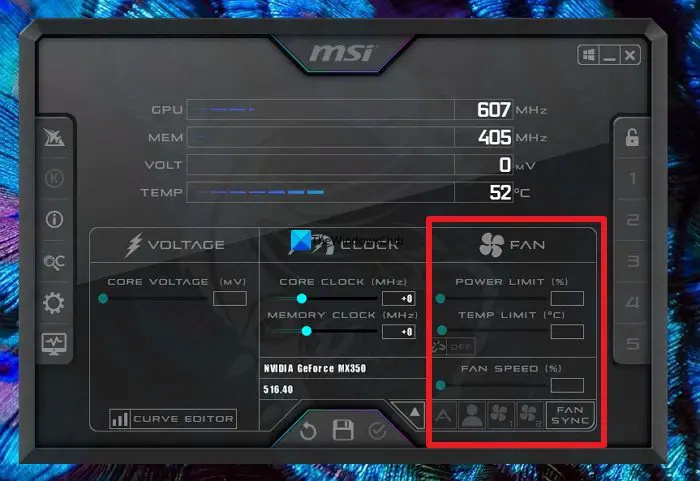
Vaikimisi on GPU-ventilaatorid seadistatud tööle, kui GPU saavutab määratud temperatuuri. Kui temperatuuri ei saavutata, ei pöörle need graafikaprotsessori maha jahutamiseks ja saate kasutada tarkvara, nagu MSI Afterburner, et panna ventilaatorid ventilaatori kiirust muutes tööle. Installige oma arvutisse tarkvara MSI Afterburner. Seejärel käivitage see ja klõpsake vahekaardi FAN allosas nuppu A. See võimaldab teil reguleerida ventilaatori kiirust liugurit liigutades. Kui olete kiiruse soovitud tasemele reguleerinud, klõpsake muudatuste salvestamiseks ikooni Salvesta.
Kui teil on AMD kaart, saate seda AMD Radeoni tarkvara abil reguleerida. Avage see ja liikuge jaotisse Jõudlus> Häälestamine> Kohandatud. Seejärel lubage selles Fan Tuning ja Advanced Contol. Reguleerige väärtusi, et ventilaatorid töötaksid.
parimad kroomteemad 2018
5] Täiendage GPU draivereid
Vaadake, kas Windowsi värskendustes ja valikulistes värskendustes on saadaval ootel värskendusi värskendage GPU draivereid , Kui neid on, installige need, kuna need võivad parandada vead, mis põhjustasid GPU ventilaatorite mittetöötamise.
6] Asendage GPU ventilaatorid
Kui ükski ülaltoodud meetoditest ei töötanud, võisid probleemi põhjuseks olla vigased GPU ventilaatorid. Peate need asendama uutega või võtma ühendust müüjaga, et näha, kas ta saab probleemi lahendada, asendades või parandades.
bitilukk, et minna aknad 7
Loe: Kuidas kontrollida GPU tervist Windowsi arvutis
Need on erinevad viisid, kuidas saate probleeme lahendada, kui GPU-fännid ei tööta.
Kuidas ma saan oma GPU ventilaatori uuesti pöörlema panna?
GPU ventilaatorid hakkavad automaatselt pöörlema, kui GPU saavutab teatud temperatuuri. Kui need mingil põhjusel ei pöörle, peate füüsiliselt kontrollima, kas sellega on kõik korras, ja kontrollima GPU värskendusi, samuti reguleerima ventilaatori kiirust sellistes tööriistades nagu MSI Afterburner.
Kas GPU fännid peaksid pöörlema?
Jah, GPU-ventilaatorid peaksid GPU kuumutamise jahutamiseks pöörlema. See on GPU-fännide põhifunktsioon. Nad peavad pöörlema, kui GPU kiirendab ja soojendab tohutuid ülesandeid, mis arvutis töötavad. Kui need ei pöörle, peate need parandama ja pöörlema panema.
Seotud lugemine: Windows PC-s jookseb GPU pidevalt kokku või hangub .



![Steam jäi installimise kontrollimisel kinni [Paranda]](https://prankmike.com/img/steam/17/steam-stuck-on-verifying-installation-fix-1.png)










![McUICnt.exe Sisendpunkti ei leitud viga [Paranda]](https://prankmike.com/img/antivirus/C1/mcuicnt-exe-entry-point-not-found-error-fix-1.png)
